
Оглавление:
- Шаг 1: Необходимые материалы:
- Шаг 2: Шаг 2 Настройка: коды ИК-пульта ДУ
- Шаг 3: Шаг 3 Код: Основной код
- Шаг 4: Шаг 4 Настройка оборудования: Arduino
- Шаг 5: Шаг 5 Изобретатель / Solid Works: создание вашего дизайна
- Шаг 6: Шаг 6 Печать / сборка: создайте свой проект
- Шаг 7: Шаг 7 Окончательная настройка: установите Arduino
- Шаг 8: Шаг 8 Загрузка: основной файл
- Шаг 9: Шаг 9 Тест: проверьте, работает ли он
- Шаг 10: Советы: наслаждайтесь
- Автор John Day [email protected].
- Public 2024-01-30 11:51.
- Последнее изменение 2025-01-23 15:05.

Это руководство было создано во исполнение требований проекта Makecourse в Университете Южной Флориды (www.makecourse.com).
Я разработал RCXD Arduino Car. Я запрограммировал турель наверху для движения в нескольких направлениях, а также запрограммировал колеса для движения вперед, назад, влево и вправо, а также остановил по команде. Я могу сделать это через ИК-пульт и ИК-приемник. Я включил необходимые файлы и шаги, необходимые для воссоздания этого дизайна.
Шаг 1: Необходимые материалы:



Материалы, необходимые для создания этой конструкции, следующие:
1. Arduino Uno
2. Комплект Arduino (т.е. поставляется со всем необходимым для работы над проектами Arduino.
3. Драйвер двигателя L293n
4. ИК-приемник (комплект)
5. ИК-пульт (один идет в комплекте, но работает любой ИК-пульт)
6. 4 двигателя постоянного тока Arduino
7. Серводвигатель (комплект)
8. Провода (комплект)
Все эти материалы можно легко купить на Amazon или в любом онлайн-магазине, поскольку они не продают много материалов для Arduino в магазинах. Также полезно иметь аккумуляторный блок для батарей (9 В).
Шаг 2: Шаг 2 Настройка: коды ИК-пульта ДУ
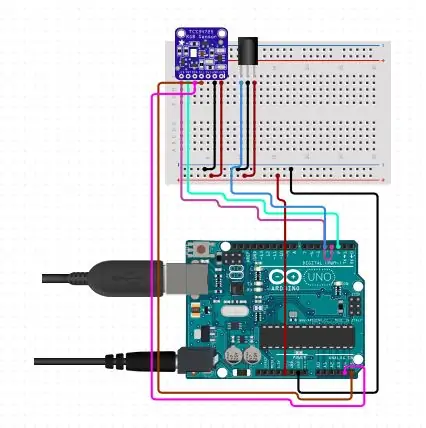
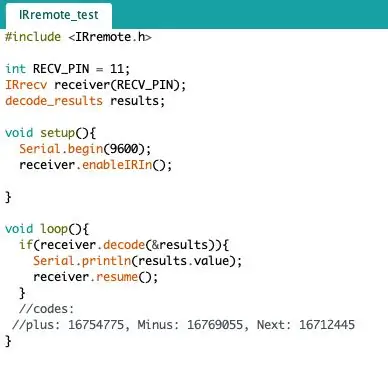
Чтобы ваш ИК-пульт дистанционного управления работал с программой и Arduino, вам понадобятся коды для каждой кнопки, нажатой на ИК-пульте. Вам нужно будет настроить свой Arduino таким образом и реализовать этот код для работы ИК-приемника. После загрузки этого кода нажмите кнопку Serial Monitor (вверху справа). Нажмите несколько кнопок на пульте дистанционного управления и просмотрите всплывающие коды. После того, как вы зарегистрировали, какой код применяется к каким кнопкам, начните копировать эти коды. Как вы можете видеть, я скопировал и закомментировал с помощью символа «//» перед кодом коды для каждой нажатой кнопки.
Шаг 3: Шаг 3 Код: Основной код
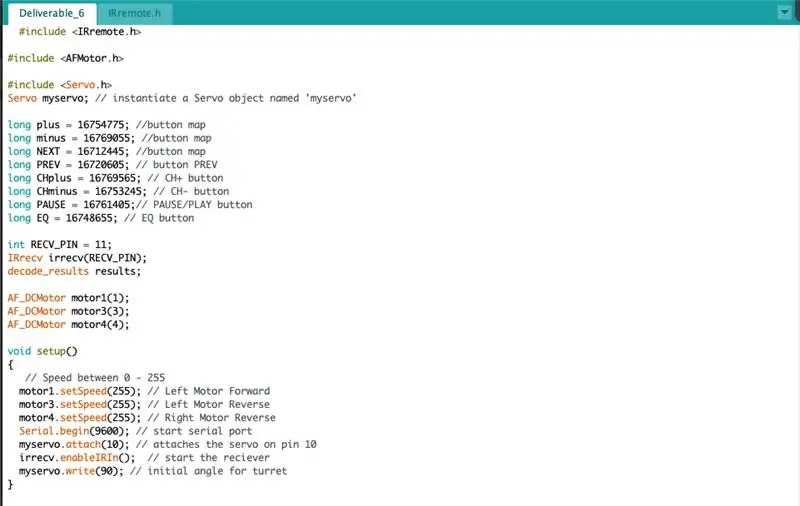
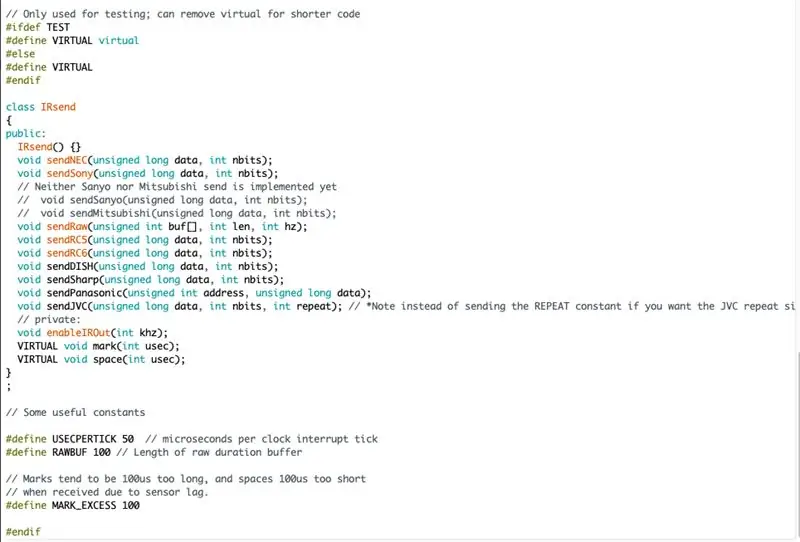

Чтобы все работало вместе, вам понадобится основной файл кода, который вам нужно будет загрузить на свой Arduino. Вдобавок вам понадобятся определенные библиотеки для кодов, которые еще не встроены в Arduino. К счастью, их легко приобрести и установить / включить, а также вы можете просто скопировать библиотеки в свой файл на вкладке.h или.cpp.
После того, как вы скопировали каждый код на соответствующую кнопку, которую вы нажали, вам нужно будет включить их в свой основной файл. Как видите, Айв прокомментировал многие строки кода, чтобы вы могли понять, что и что делает, и я включил туда, куда вы добавляете свои удаленные коды ИК. Чтобы ваша система работала так же, как моя, я добавил библиотеки AFMotor и IRremote, чтобы ИК-приемник работал так же, как двигатели.
Шаг 4: Шаг 4 Настройка оборудования: Arduino
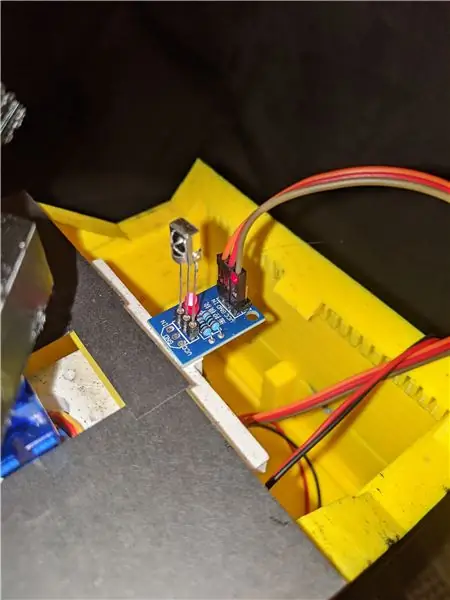

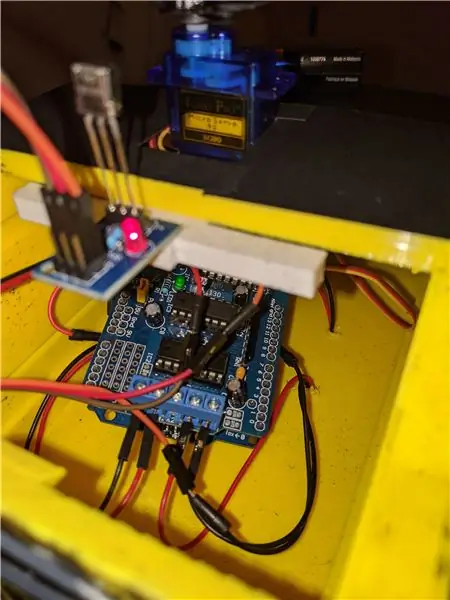
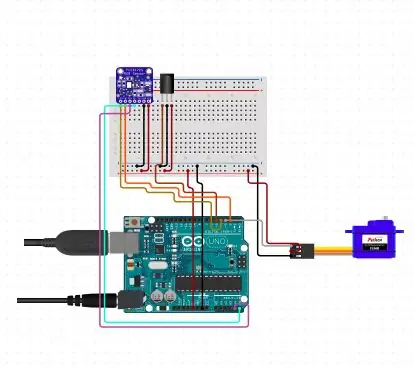
Есть несколько способов создать установку для этого дизайна. Вы можете включить макет, дополнительные двигатели, провода и т. Д. Однако я включил только свой ИК-приемник, реле приемника, драйвер двигателя L293d, Arduino Uno и пару батареек, а также провода.
Сначала вам нужно настроить свой ИК-приемник. Который я уже включил. Макетная плата для этого не нужна, но при желании ее можно использовать. Правильно подключите ИК-реле к Arduino Uno, а затем аккуратно вставьте ИК-приемник в контакты реле: GRND, PWR, OUTPUT / INPUT. Я использовал реле, потому что ИК-приемники очень хрупкие и легко поджариваются.
Во-вторых, я поместил драйвер двигателя L293d в Arduino Uno. Я знаю, что с проводами, уже настроенными для ИК-реле, это сложно или не похоже, что оно подойдет, но оно будет (есть дополнительные провода и будьте осторожны с силой). Более простой способ использовать экран двигателя L293d и дополнительные провода с Arduino - это припаять провода к экрану. Для этого вам понадобится паяльное оборудование.
Затем прикрепите оба провода от каждого мотора коробки передач к моторам, которые вы тоже хотите прикрепить. Водитель мотора имеет места для четырех моторов. Вы также можете вставить несколько проводов в один контакт, что я сделал для одновременного движения, так как когда он считывает код для этого двигателя, эти прикрепленные колеса будут реагировать как одно. Красный и черный провод можно прикрепить к любому выводу; в зависимости от крепления может привести к движению колеса в противоположном направлении, как написано в коде.
Продолжите, подключив провода серводвигателя к приводу двигателя к контактам, указанным в SER1 «Servo 1». Правильно подключите + к +, GRND к - и т. Д. После этого вы готовы к тестированию кода. Для того, чтобы он работал, вам может потребоваться дополнительная мощность, в том числе аккумуляторная батарея или батарея 9 В. Я использовал две батареи на 9 В, но иногда достаточно одной и провода к компьютеру. Зависит от.
Шаг 5: Шаг 5 Изобретатель / Solid Works: создание вашего дизайна
Чтобы завершить свой проект, я разработал каждую деталь в Inventor 2019, которую приобрел через студента USF. Однако вы можете использовать любую программу, похожую на Inventor, такую как AutoCad или SolidWorks и т. Д. Важным является формат, который вы сохраняете, для некоторых принтеров требуется. STL, а для других может потребоваться другой формат; проверьте свой 3D-принтер. Я включу все файлы.stl, которые я использовал для своего дизайна, за исключением колес. Вы можете оформить свой проект так, как захотите, это не имеет значения в окончательном дизайне. Завершите проект по частям, а затем соберите его, когда закончите. Я построил свою базу из двух частей, затем колеса и, наконец, башни. На боковой ноте напечатана моя турель, прикрепленная к ее основанию, которое мне позже пришлось разрезать на части. Помните об этом при разработке
ВНИМАНИЕ! При разработке проекта двумя ключевыми деталями являются размеры и конструкция с инженерной точки зрения. Если вы напечатаете свой дизайн в миллиметрах, он будет отображаться в виде точки на 3D-принтере, а если вы увеличите его, деталь может быть искажена из-за низкого разрешения. Вдобавок ко всему, если вы спроектируете его с основанием толщиной 1 мм, он легко сломается при нажатии, поэтому создавайте свой проект конструктивно.
ПРИМЕЧАНИЕ: Если вы хотите, чтобы детали изобретателя напишите мне или оставьте комментарий ниже на Lauer. [email protected], и я могу отправить их вам.
Шаг 6: Шаг 6 Печать / сборка: создайте свой проект

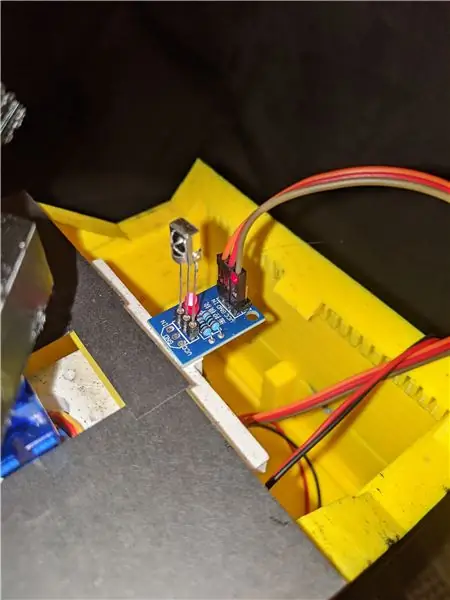
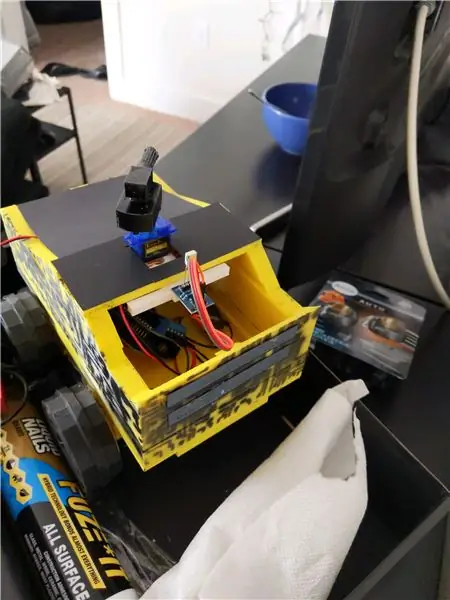
3D-печать занимает некоторое время (в лучшем случае - несколько дней), поэтому имейте это в виду при печати. Также используйте много клея при разработке вашего проекта, а также правильный тип клея. Вам также может понадобиться дрель.
Сначала я начал склеивать верхнее и нижнее основание, нанося клей по краям и прилагая усилие к каждому при нажатии друг на друга. Затем я приклеил колпаки колес к колесам, которые подходят к вашему двигателю коробки передач постоянного тока TT. Затем я отсоединил турель от ее основания и приклеил основание к нижней части направляющих в верхней части моей радиоуправляемой машины. Я приклеил турель к своему указателю сервомотора, деталь, которая прикрепляется к сервоприводу, таким образом, когда сервопривод вращается, моя турель вращается. Наконец, я приклеил к одному краю плотную плотную бумагу, чтобы создать покрытие, которое вы можете открыть, а также кусок вокруг башни для взгляда.
Вам не обязательно делать это, но я сделал это, я приклеил ИК-реле к своей машине, чтобы стабилизировать его от движения, что также помогает принимать ваш удаленный сигнал. Если вы это сделаете, убедитесь, что ваш ИК-приемник находится в правильной ориентации, от которой вы хотите получать сигналы.
Шаг 7: Шаг 7 Окончательная настройка: установите Arduino
Склеив все вместе, я приклеил моторы с коробкой передач постоянного тока к опорной плите моей радиоуправляемой машины. Затем я просверлил четыре отверстия в нижней части рядом с каждой коробкой передач и в центре. Я протянул два провода от каждого двигателя постоянного тока через отверстия, а затем снова прикрепил их к щитку драйвера двигателя L293D.
Снова соедините все вместе и оставьте Arduino Uno внутри своей радиоуправляемой машины. Вы также можете закрепить его болтами или приклеить, чтобы закрепить все, что было бы отличной идеей, если хотите.
Шаг 8: Шаг 8 Загрузка: основной файл

После завершения настройки. Загрузите свой код в Arduino Uno через USB-кабель, который входит в комплект, или купив кабель в Интернете. Нажмите Загрузить код в нижней части приложения Arduino.
Шаг 9: Шаг 9 Тест: проверьте, работает ли он
После загрузки кода подключите батареи к вашему Arduino и / или непосредственно к щитку драйвера двигателя L293D, если вы используете щит, прикрепите провода к контактам с надписью PWR. Те, кто разместил провода внутри, прикручивают и проверяют. Если ничего не происходит, попробуйте увеличить мощность или, если у вас уже есть тонны мощности, попробуйте удалить ее.
Начните с нажатия соответствующих кнопок, которые вы назначили в своем коде.
Шаг 10: Советы: наслаждайтесь
Вот несколько полезных советов, которые я мог бы использовать при создании этого дизайна:
1. При 3D-моделировании проекта помните, что он должен быть конструктивно прочным, иначе он сможет поддерживать себя при печати. В противном случае он развалится, легко сломается или выйдет из строя при печати.
2. Используйте подходящий клей. Я использовал 3 разных клея и, наконец, после нескольких часов боли с отламыванием коробки передач, я закончил с небольшим количеством клея super gorilla. Используйте правильный клей для правильного материала.
3. При проектировании места для колес помните, что у коробки передач есть другая сторона, которая выступает наружу. Если вы пытаетесь поставить его на боковую поверхность (как я пытался), это не сработает.
4. В целом, знайте, какие части вам нужны немедленно, потому что это может оказаться дорогостоящим делом.
5. Имейте при себе резервный ИК-приемник. Они хрупкие и легко выгорают, что может стать проблемой при попытке завершить этот проект. Вот почему я использовал реле для защиты.
Наслаждайтесь своим дизайном!
Рекомендуемые:
Миниатюризация автономного робота Arduino (Land Rover / Car) Stage1Model3: 6 шагов

Миниатюризация автономного робота Arduino (Land Rover / Car) Stage1Model3: я решил миниатюризировать Land Rover / Car / Bot, чтобы уменьшить размер и энергопотребление проекта
Педали Car Simulator Arduino: 7 шагов (с изображениями)

Car Simulator Arduino Pedals: У меня есть постоянный проект по созданию автомобильного симулятора, и одна из целей - почувствовать себя сидящим в настоящем гоночном автомобиле. В этой инструкции я объясню, как я построил свои педали для симулятора автомобиля. Конечно, такие вещи можно купить, но я хочу
Arduino-Smart-Car-Angus.G.8char: 8 шагов

Arduino-Smart-Car-Angus.G.8char: Это руководство о том, как собрать Arduino Smart Carby Angus Gruar 8 Chardin Saint Ignatius Collage Geelong
Arduino R3 Bluetooth 4 Wheel Car: 9 шагов

Arduino R3 Bluetooth 4 Wheel Car: ЗДЕСЬ ИНСТРУМЕНТЫ & НЕОБХОДИМЫЕ МАТЕРИАЛЫ! МАТЕРИАЛЫ: _4-колеса_4-моторы_1-аккумулятор (12В 2000 мАч) _1-arduino R3 & 1-arduino motor shield_1-bluetooth chip (HC-005) _1-катушка припоя с металлическими болтами & орехи & доска separators_acrylic шасси автомобиля
Arduino 4 Wheel Drive Bluetooth RC Car с использованием UNO R3, HC-05 и L293D Motorshield с кодированием и приложением для Android: 8 шагов

Arduino 4 Wheel Drive Bluetooth RC Car с использованием UNO R3, HC-05 и L293D Motorshield с кодированием и приложением для Android: Сегодня я собираюсь рассказать вам о том, как сделать 4-колесный Bluetooth RC автомобиль Arduino с использованием моторного щита HC 05, L293, 4 Двигатель постоянного тока с кодировкой и приложением для Android для управления автомобилем. Используемый компонент: -1-Arduino UNO R32-Bluetooth HC-053-Motorshield L293
